วิธีเปิดใช้งาน Num Lock เมื่อเริ่มต้นระบบใน Windows 10
เบ็ดเตล็ด / / November 28, 2021
ผู้ใช้รายงานปัญหาที่พบบ่อยมากใน Microsoft Windows ซึ่งไม่ได้เปิดใช้งาน Num Lock เมื่อเริ่มต้นระบบหรือรีบูตใน Windows 10 แม้ว่าปัญหานี้จะไม่จำกัดเฉพาะ Windows 10 เช่นเดียวกับ Windows รุ่นก่อนหน้า แต่ก็ยังประสบปัญหานี้อยู่ ปัญหาหลักคือ Num Lock ไม่ได้เปิดโดยอัตโนมัติเมื่อเริ่มต้น ซึ่งเป็นปัญหาที่น่ารำคาญมากสำหรับผู้ใช้ Windows โชคดีที่มีการแก้ไขที่เป็นไปได้เล็กน้อยสำหรับปัญหานี้ ซึ่งเราจะพูดถึงในคู่มือนี้ในวันนี้ แต่ก่อนดำเนินการต่อ เรามาทำความเข้าใจสาเหตุหลักของปัญหานี้กันก่อน

ทำไม Num Lock ถูกปิดใช้งานเมื่อเริ่มต้น
สาเหตุหลักของปัญหานี้น่าจะเป็น Fast Startup ซึ่งปิดใช้งาน Num Lock เมื่อเริ่มต้น Fast Startup เป็นคุณลักษณะใน Windows 10 ซึ่งเรียกอีกอย่างว่า Hybrid Shutdown เนื่องจากเมื่อคุณคลิกปิดระบบ ระบบจะปิดเพียงบางส่วนและไฮเบอร์เนตบางส่วนเท่านั้น จากนั้น เมื่อคุณเปิดระบบ Windows จะเริ่มทำงานอย่างรวดเร็ว เนื่องจากต้องบูตเครื่องเพียงบางส่วนและบางส่วนเท่านั้นที่จะปลุกระบบ Fast Startup ช่วยให้ Windows บูตเครื่องได้เร็วกว่า Windows เวอร์ชันก่อนหน้า ซึ่งไม่สนับสนุน Fast Startup
กล่าวอีกนัยหนึ่ง เมื่อคุณปิดเครื่องพีซี Windows จะบันทึกไฟล์ระบบของคอมพิวเตอร์บางไฟล์ไปที่ ไฟล์ไฮเบอร์เนตเมื่อปิดเครื่อง และเมื่อคุณเปิดระบบ Windows จะใช้ไฟล์ที่บันทึกไว้เหล่านี้เพื่อบูตเครื่อง อย่างรวดเร็ว. ตอนนี้ Fast Startup จะปิดฟีเจอร์ที่ไม่จำเป็นเพื่อประหยัดเวลาและช่วยในการบูทอย่างรวดเร็ว เพื่อแก้ไขปัญหานี้ เราต้องปิดการใช้งาน Fast Startup และปัญหาจะได้รับการแก้ไขอย่างง่ายดาย
สารบัญ
- วิธีเปิดใช้งาน Num Lock เมื่อเริ่มต้นระบบใน Windows 10
- วิธีที่ 1: ปิดใช้งาน Fast Startup
- วิธีที่ 2: การแก้ไขรีจิสทรี
วิธีเปิดใช้งาน Num Lock เมื่อเริ่มต้นระบบใน Windows 10
ให้แน่ใจว่าได้ สร้างจุดคืนค่า ในกรณีที่มีบางอย่างผิดพลาด
วิธีที่ 1: ปิดใช้งาน Fast Startup
1. กด Windows Key + R แล้วพิมพ์ powercfg.cpl และกด Enter เพื่อเปิด Power Options

2. คลิกที่ เลือกสิ่งที่ปุ่มเปิดปิดทำ ในคอลัมน์ซ้ายบน

3. จากนั้นคลิกเปลี่ยนการตั้งค่าที่ไม่สามารถใช้งานได้ในขณะนี้

4. ยกเลิกการเลือก เปิดใช้การเริ่มต้นอย่างรวดเร็ว ภายใต้การตั้งค่าการปิดระบบ
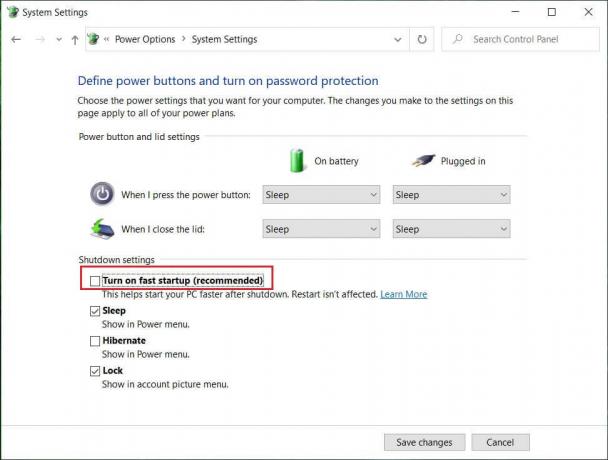
5. ตอนนี้คลิกบันทึกการเปลี่ยนแปลงและรีสตาร์ทพีซีของคุณ
หากวิธีข้างต้นไม่สามารถปิดใช้งานการเริ่มต้นอย่างรวดเร็ว ให้ลองทำดังนี้:
1. กด Windows Key + X จากนั้นคลิก พร้อมรับคำสั่ง (ผู้ดูแลระบบ)

2. พิมพ์คำสั่งต่อไปนี้ใน cmd แล้วกด Enter:
powercfg -h ปิด
3. รีบูตเพื่อบันทึกการเปลี่ยนแปลง
มันต้องแบบนี้แน่ๆ เปิดใช้งาน Num Lock เมื่อเริ่มต้นใน Windows 10 แต่ให้ทำตามขั้นตอนต่อไป
วิธีที่ 2: การแก้ไขรีจิสทรี
1.กดแป้น Windows + R แล้วพิมพ์ regedit และกด Enter

2. ไปที่รีจิสตรีคีย์ต่อไปนี้:
HKEY_USERS\.Default\Control Panel\Keyboard
3. ดับเบิ้ลคลิกที่ InitialKeyboardIndicators คีย์และเปลี่ยนค่าเป็น 2147483648.

4. ปิด Registry Editor และรีบูตพีซีของคุณเพื่อบันทึกการเปลี่ยนแปลง
5. หากปัญหายังไม่ได้รับการแก้ไข ให้กลับไปที่คีย์ InitialKeyboardIndicators แล้วเปลี่ยนค่าเป็น 2147483650.
6. รีสตาร์ทและตรวจสอบอีกครั้ง
ที่แนะนำ:
- วิธีเปลี่ยนระยะห่างไอคอนเดสก์ท็อป Windows 10
- วิธีการส่งออกไดรเวอร์โดยใช้ PowerShell
- แก้ไข Windows Stuck บนหน้าจอเริ่มต้น
- 7 วิธีแก้ไข Cortana ไม่ได้ยินฉัน
นั่นคือคุณได้เรียนรู้สำเร็จแล้ว วิธีเปิดใช้งาน Num Lock เมื่อเริ่มต้นระบบใน Windows 10 หากคุณยังคงมีคำถามใดๆ เกี่ยวกับคู่มือนี้ อย่าลังเลที่จะถามพวกเขาในส่วนความคิดเห็น



